「 ファイル名を指定して実行 」 を表示する方法 ( Windows 8.1 )
| 対象 OS | Windows 8.1 Update |
|---|
- カテゴリー :
-
- トップカテゴリー > 症状から選ぶ > 設定・操作の手順
- トップカテゴリー > 製品から選ぶ > デスクトップパソコン
- トップカテゴリー > 製品から選ぶ > ノートパソコン
- トップカテゴリー > 製品から選ぶ > タブレット(Windows)
- トップカテゴリー > 製品から選ぶ > 小型パソコン(スティック・NUC)
回答
はじめに
この FAQ について
その他の OS
操作手順
アプリ画面から表示する手順
- [ スタート ] をクリックします。
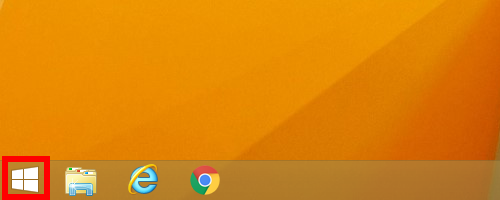
- 「 スタート 」 画面が開きます。
画面下部に表示された [ ↓ ] をクリックします。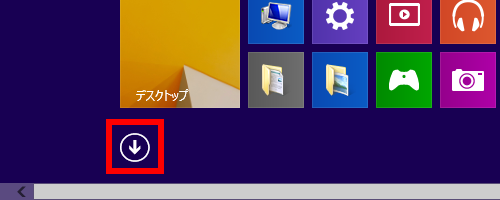
- 「 アプリ 」 画面が表示されます。
「 Windows システムツール 」 の中の [ ファイル名を指定して実行 ] をクリックします。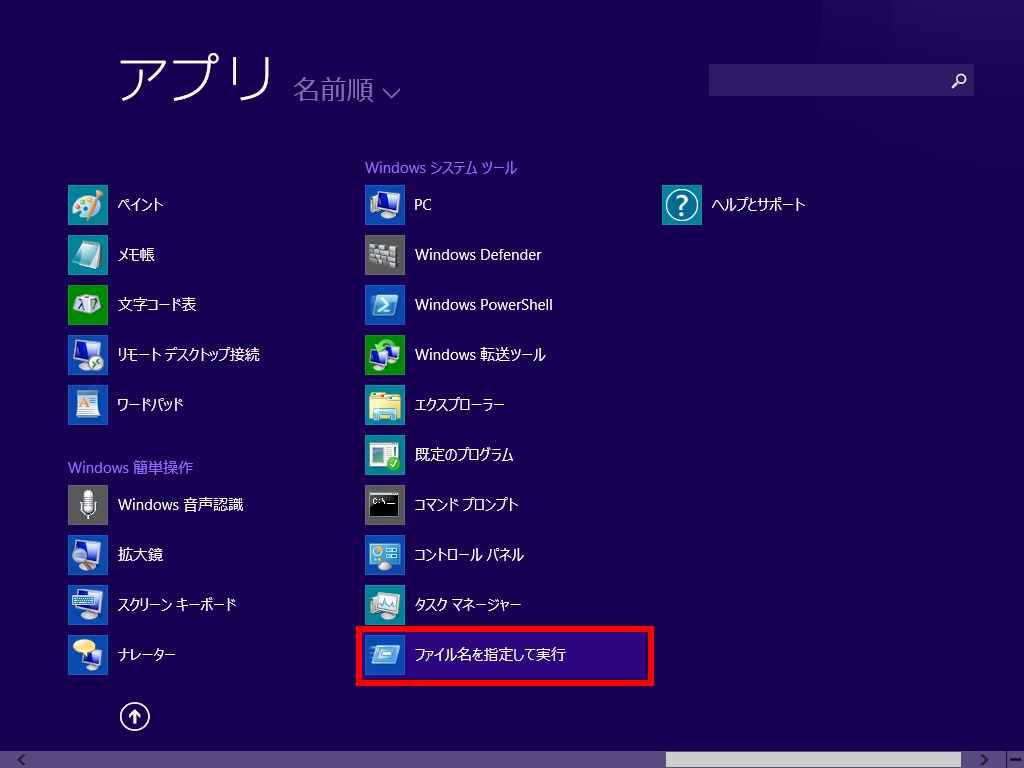
- 「 ファイル名を指定して実行 」 が表示されます。
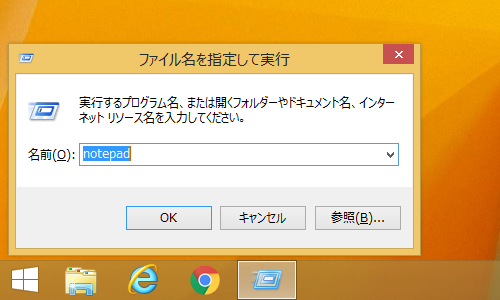
ショートカットキーを利用して表示する手順
- [ Windows ] + [ R ] を押します。
ファイル名を指定して 「 実行 」 が表示されます。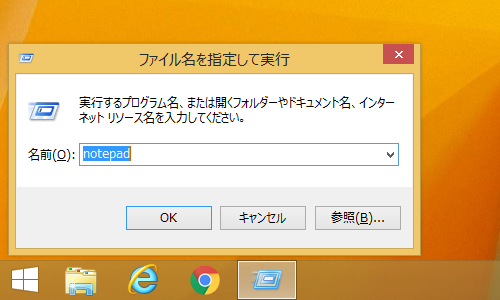 スタート画面やタスクバーにピン留めしておくと、タイルやアイコンをクリックするだけで
スタート画面やタスクバーにピン留めしておくと、タイルやアイコンをクリックするだけで
ファイル名を指定して実行を起動できるようになります。
ピン留めする方法については、以下の情報を参照してください。
アンケートにご協力ください
FAQにて解決しなかった場合はこちらまで
弊社製品及び弊社購入製品ご利用にてFAQで解決しなかった場合は、下記へお問い合わせください。
※お問合せの際、【 FAQ番号: を見た 】とお伝えいただければ、スムーズにご案内できます。
※お問合せの際、【 FAQ番号: を見た 】とお伝えいただければ、スムーズにご案内できます。
パソコンのサポート
サードウェーブサポートセンター
THIRDWAVE ・ Diginnos ・ Prime 製造番号の記載場所について
- 電話番号:03-4332-9193
- 受付時間:24時間年中無休
THIRDWAVE ・ Diginnos ・ Prime 製造番号の記載場所について
パーツ周辺機器のサポート ・ Dospara Club Members ・ セーフティサービス
ドスパラ商品コンタクトセンター
店舗でご購入の場合はレシートに記載の伝票番号をご用意ください。
- 電話番号:03-4332-9194
- 受付時間:9:00~21:00
店舗でご購入の場合はレシートに記載の伝票番号をご用意ください。